A segurança no Windows 10 tem vindo a ser aumentada a cada nova versão deste sistema. A Microsoft tem conseguido incorporar novos elementos de proteção e assim garantir que os dados os utilizadores estão salvaguardados.
Uma das medidas mais estranhas, pelo menos para alguns, foi o tentar eliminar a password. Baseando-se apenas na biometria e em códigos numéricos, garante os mesmos níveis de proteção. Assim, e se quiserem remover de vez a password do Windows 10 devem seguir estes passos.
Aumentar a proteção do Windows 10
Para muitos é algo pouco natural substituir uma password por um código numérico ou por uma impressão digital. Os utilizadores habituaram-se a escrever a sua entrada no sistema e nem sempre confiam nesta mudança.
As provas de proteção estão dadas e a presença dos elementos Hello no Windows 10 são a garantia desta mesma segurança. Assim, e caso usem uma impressão digital, o reconhecimento de face ou um simples PIN, podem simplesmente remover a password do login.
O fim da password para a Microsoft
Para o fazerem só precisam de aceder às Definições e da lista de opções presentes devem escolher a opção Contas. Esta área reúne todas as opções associadas aos dados dos utilizadores e como o acesso a estes é feito. É, na realidade, o controlo como entramos no Windows 10, com conta local ou Microsoft.
Uma vez entrados nesta área, devem escolher o separador Opções de início de sessão, apresentado no menu do lado esquerdo. Com acesso a este conjunto de opções, devem agora procura a configuração que vai remover a password do ecrã de login.
Windows Hello traz a segurança
Ao encontrarem a opção Exigir informações de início de sessão do Windows Hello para contas Microsoft, devem ativá-la. Ao fazê-lo passam a confiar, e ter acesso, apenas os elementos deste reforço de segurança do Windows 10.
Podem de imediato bloquear o Windows (tecla Win + L) e vão ver que a opção para usar a password da conta foi removida e não pode ser usada. É desta fora simples que podem remover a utilização da password no Windows 10.





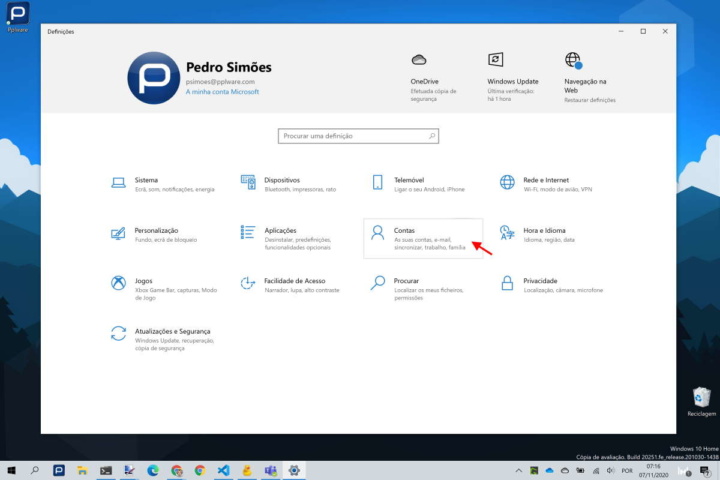
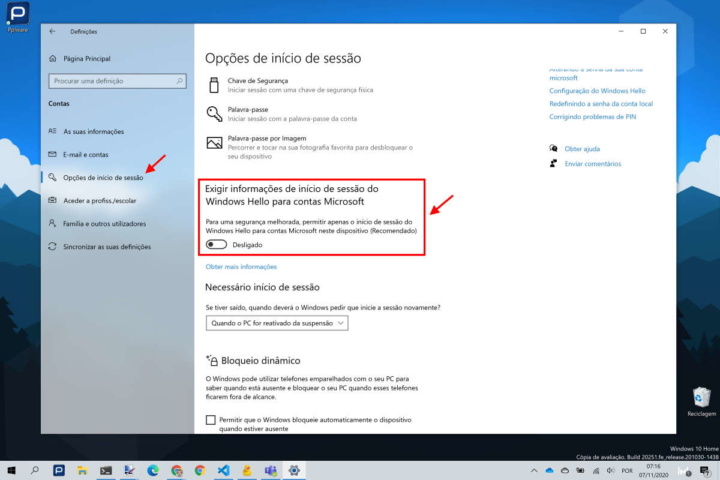
Sem comentários:
Enviar um comentário